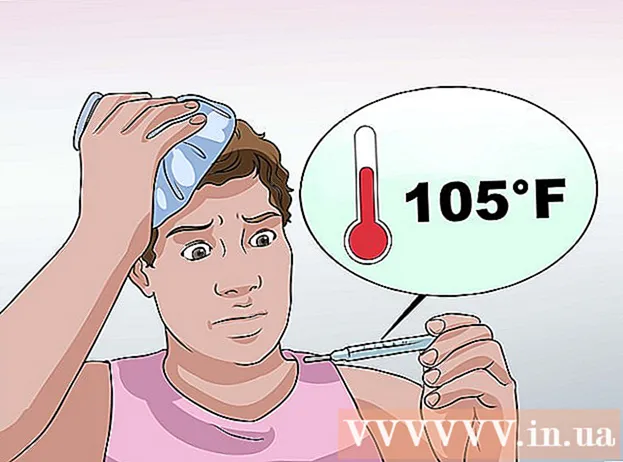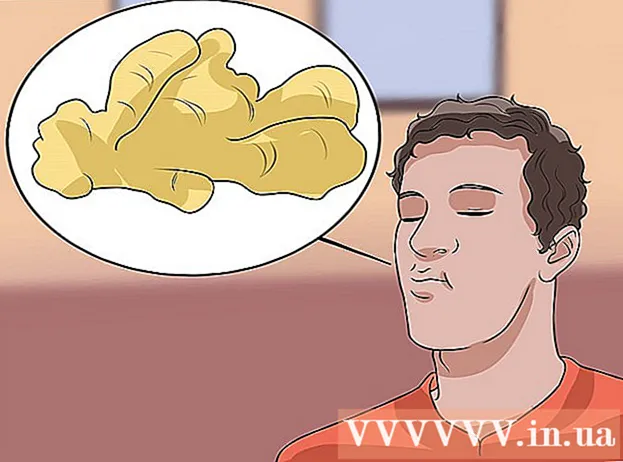Författare:
Charles Brown
Skapelsedatum:
2 Februari 2021
Uppdatera Datum:
28 Juni 2024

Innehåll
- Att gå
- Metod 1 av 5: Använda Google Translate
- Metod 2 av 5: Använd en proxywebbplats
- Metod 3 av 5: Använda din telefon som en trådlös hotspot
- Metod 4 av 5: Ladda ner videon
- Metod 5 av 5: Hitta alternativa videowebbplatser
- Varningar
YouTube är en välkänd webbplats för videodelning, du kan ladda upp dina egna videor och titta på andras videor i olika format, från standardkvalitet till HD-kvalitet. Det är inte möjligt att komma åt YouTube i vissa skolor och andra platser. Lyckligtvis finns det ett antal sätt att kringgå blockeringarna, så läs vidare om du vill kunna titta på YouTube-videor i skolan!
Att gå
Metod 1 av 5: Använda Google Translate
 Öppna en ny flik med Google Translate. Gå till translate.google.nl i din webbläsare.
Öppna en ny flik med Google Translate. Gå till translate.google.nl i din webbläsare. - Genom att öppna en webbsida via Google Translate vilseleder du din webbläsare, din webbläsare tror att du tittar på en sida från Google Translate istället för den faktiska sidan. Du kan till exempel använda Google Translate för att kringgå block på olika webbplatser, inklusive YouTube.
- Vissa filter blockerar också Google Translate. Om så är fallet kan du använda någon av metoderna nedan.
 Ändra språket ovanför det vänstra fältet. Du kan använda vad som helst utom "Känna igen språk".
Ändra språket ovanför det vänstra fältet. Du kan använda vad som helst utom "Känna igen språk".  Ändra språket ovanför det högra fältet. Ställ in detta språk på holländska eller engelska, åtminstone ett språk som du kan läsa.
Ändra språket ovanför det högra fältet. Ställ in detta språk på holländska eller engelska, åtminstone ett språk som du kan läsa. - Ett fel visas om du försöker översätta till samma språk, så ställ in det på ett annat språk.
 Kopiera adressen till videon. Öppna videon du vill titta på på en annan flik och kopiera webbadressen i adressfältet.
Kopiera adressen till videon. Öppna videon du vill titta på på en annan flik och kopiera webbadressen i adressfältet.  Klistra in länken i det vänstra fältet på Google Translate-sidan. Radera ordet edufilter från länken om du ser det.
Klistra in länken i det vänstra fältet på Google Translate-sidan. Radera ordet edufilter från länken om du ser det.  Klicka på länken som visas i höger fält. Du ser Google Translate-fältet högst upp på sidan. Detta kringgår blockeringen. Lämna baren öppen medan du tittar på videon.
Klicka på länken som visas i höger fält. Du ser Google Translate-fältet högst upp på sidan. Detta kringgår blockeringen. Lämna baren öppen medan du tittar på videon.
Metod 2 av 5: Använd en proxywebbplats
 Öppna en sökmotor på din hemdator. Chansen är stor att webbplatser med listor över proxywebbplatser kommer att blockeras i skolan. Det är därför det är användbart att undersöka hemma vilka proxywebbplatser du kan använda.
Öppna en sökmotor på din hemdator. Chansen är stor att webbplatser med listor över proxywebbplatser kommer att blockeras i skolan. Det är därför det är användbart att undersöka hemma vilka proxywebbplatser du kan använda.  Sök efter "proxy-lista". En proxywebbplats är en webbplats som hämtar den blockerade webbplatsen åt dig och visar den via proxywebbplatsen. Filtret märker därför inte att du faktiskt besöker en blockerad webbplats (YouTube), det ser bara adressen till proxysidan.
Sök efter "proxy-lista". En proxywebbplats är en webbplats som hämtar den blockerade webbplatsen åt dig och visar den via proxywebbplatsen. Filtret märker därför inte att du faktiskt besöker en blockerad webbplats (YouTube), det ser bara adressen till proxysidan.  Hitta en webbplats med listor över tillgängliga proxywebbplatser. Sökningen returnerar alla typer av webbplatser med listor över tillgängliga proxywebbplatser.
Hitta en webbplats med listor över tillgängliga proxywebbplatser. Sökningen returnerar alla typer av webbplatser med listor över tillgängliga proxywebbplatser.  Gör en lista med ett tiotal webbplatser du kan prova. Skoladministratörerna kan snabbt märka och blockera nyligen tillgängliga proxywebbplatser, så det är en bra idé att prova flera.
Gör en lista med ett tiotal webbplatser du kan prova. Skoladministratörerna kan snabbt märka och blockera nyligen tillgängliga proxywebbplatser, så det är en bra idé att prova flera. - Få dina adresser från olika webbplatser med listor.
 Skicka listan till dig själv eller anteckna. Du behöver adresserna senare om du använder nätverket i skolan.
Skicka listan till dig själv eller anteckna. Du behöver adresserna senare om du använder nätverket i skolan.  Prova den första webbplatsen på din lista. Om det inte fungerar kan du prova följande tills du hittar en proxywebbplats som fungerar.
Prova den första webbplatsen på din lista. Om det inte fungerar kan du prova följande tills du hittar en proxywebbplats som fungerar.  Typ.youtube.comi webbadressens fält. Klicka på knappen för att öppna webbplatsen.
Typ.youtube.comi webbadressens fält. Klicka på knappen för att öppna webbplatsen.  Vänta tills YouTube laddas. Att använda en proxywebbplats kommer att vara långsammare än direkt åtkomst till YouTube, eftersom trafiken måste omdirigeras först. Så det kan ta ett tag innan en video laddas.
Vänta tills YouTube laddas. Att använda en proxywebbplats kommer att vara långsammare än direkt åtkomst till YouTube, eftersom trafiken måste omdirigeras först. Så det kan ta ett tag innan en video laddas.
Metod 3 av 5: Använda din telefon som en trådlös hotspot
 Förstå vilka telefoner du kan använda för detta. Du behöver en smartphone med "internetdelning" -funktionalitet. Detta gör att enheter kan ansluta till din telefon via WiFi och använda ditt 3G-nätverk.
Förstå vilka telefoner du kan använda för detta. Du behöver en smartphone med "internetdelning" -funktionalitet. Detta gör att enheter kan ansluta till din telefon via WiFi och använda ditt 3G-nätverk. - Att använda din telefon som ett nätverk kringgår blockeringar som införts av skolan.
 Öppna appen Inställningar på din telefon med iOS eller Android.
Öppna appen Inställningar på din telefon med iOS eller Android. Öppna avsnittet "Personlig hotspot" eller "Internetdelning".
Öppna avsnittet "Personlig hotspot" eller "Internetdelning".- Android - Tryck på "Mer" i avsnittet "Trådlöst och nätverk". Tryck på "Internetdelning och mobil hotspot".
- iOS - Tryck på "Personlig hotspot".
 Slå på telefonens hotspot.
Slå på telefonens hotspot.- Android - Markera rutan bredvid "Mobil Wi-Fi-hotspot".
- iOS - Slå på knappen bredvid "Personal Hotspot".
 Få det trådlösa lösenordet.
Få det trådlösa lösenordet.- Android - Tryck på "Ställ in WiFi-hotspot". Markera rutan bredvid "Visa lösenord".
- iOS - Tryck på "Wifi-åtkomst".
 Anslut din dator till din telefon. Klicka på nätverksikonen på skoldatorn och välj din mobiltelefon från listan över trådlösa nätverk. Ange lösenordet för att ansluta till nätverket.
Anslut din dator till din telefon. Klicka på nätverksikonen på skoldatorn och välj din mobiltelefon från listan över trådlösa nätverk. Ange lösenordet för att ansluta till nätverket.  Om datorn inte har WiFi ansluter du telefonen till datorn med en USB-kabel. När du har parat ihop telefonen med datorn kan du välja din telefon genom att klicka på nätverksikonen i systemfältet (Windows) eller det övre fältet (OS X).
Om datorn inte har WiFi ansluter du telefonen till datorn med en USB-kabel. När du har parat ihop telefonen med datorn kan du välja din telefon genom att klicka på nätverksikonen i systemfältet (Windows) eller det övre fältet (OS X).
Metod 4 av 5: Ladda ner videon
 Sök efter videon. Eftersom YouTube i sig är blockerat söker du efter videon med en sökmotor som Google. Ett av de första sökresultaten ska vara den video du vill ha från YouTube.
Sök efter videon. Eftersom YouTube i sig är blockerat söker du efter videon med en sökmotor som Google. Ett av de första sökresultaten ska vara den video du vill ha från YouTube.  Kopiera adressen. Kopiera hela webbadressen till videon. Webbadressen ser ungefär så här ut: "http://www.youtube.com/watch?v=xxxxxxxx". X-talet är slumpmässiga bokstäver och siffror.
Kopiera adressen. Kopiera hela webbadressen till videon. Webbadressen ser ungefär så här ut: "http://www.youtube.com/watch?v=xxxxxxxx". X-talet är slumpmässiga bokstäver och siffror.  Hitta en webbplats att ladda ner videor med. Det finns många webbplatser som låter dig ladda ner YouTube-videor. Sök efter "YouTube-nedladdare".
Hitta en webbplats att ladda ner videor med. Det finns många webbplatser som låter dig ladda ner YouTube-videor. Sök efter "YouTube-nedladdare". - Kopiera adressen till videon till webbadressfältet på webbplatsen som låter dig ladda ner videor. Klicka på knappen "Ladda ner".
- Första gången du besöker en webbplats som låter dig ladda ner videor måste en javascript köras. Gör det bara om du litar på webbplatsen. Sök online för åsikter om en viss webbplats.
- Javascript kanske inte är aktiverat på skoldatorer. Då är denna metod förmodligen inte lämplig.
 Ladda ner videon. En lista med nedladdningsalternativ visas. Olika filtyper och kvalitetsalternativ finns tillgängliga. Vanligt använda filtyper är FLV och MP4.
Ladda ner videon. En lista med nedladdningsalternativ visas. Olika filtyper och kvalitetsalternativ finns tillgängliga. Vanligt använda filtyper är FLV och MP4. - Du kan behöva ett program för att spela upp filtyperna. En spelare som VLC Player kan spela nästan alla typer.
- Siffrorna som listas före "P" i nedladdningslistan representerar videokvaliteten. Välj 480P eller högre för hög kvalitet.
- Ladda ner MP3-versionen om du bara vill ladda ner ljudet från en video. Du laddar inte ner en bild, men du kan spela upp ljudet på en MP3-spelare eller dator.
Metod 5 av 5: Hitta alternativa videowebbplatser
 Leta efter ett alternativ till YouTube. Du kan till exempel titta på utbildningsvideor på webbplatser som TeacherTube och SchoolTube. Dessa webbplatser blockeras ofta inte av skolor, eftersom videorna är pedagogiska.
Leta efter ett alternativ till YouTube. Du kan till exempel titta på utbildningsvideor på webbplatser som TeacherTube och SchoolTube. Dessa webbplatser blockeras ofta inte av skolor, eftersom videorna är pedagogiska.  Sök i en sökmotor efter önskad video. Se om du kan hitta videon på en annan webbplats. Det finns en chans att andra videowebbplatser inte blockeras av din skola. Men var försiktig, vissa webbplatser sprider skadliga virus.
Sök i en sökmotor efter önskad video. Se om du kan hitta videon på en annan webbplats. Det finns en chans att andra videowebbplatser inte blockeras av din skola. Men var försiktig, vissa webbplatser sprider skadliga virus.
Varningar
- De flesta skolnätverksadministratörer anser att användning av proxywebbplatser är ett missbruk av skolnätverket. Om du fastnar kommer du sannolikt att straffas.